Bevorzugte Aktionen
Die Lieblingsaktionen mit dieser Funktion können Sie häufig verwendete Aktionen speichern und schnell darauf zugreifen, sodass Sie gängige Aufgaben wie das Drucken mit vordefinierten Einstellungen, das Scannen an bestimmte Ziele oder das Kopieren ausführen können, ohne durch lange Menüs navigieren zu müssen. Da Sie Ihre wichtigsten Aktionen immer griffbereit haben, können Sie Druckaufträge effizienter verwalten. Dies ist ideal für Umgebungen mit hohem Druckaufkommen oder speziellen Druckanforderungen, in denen wichtige Funktionen schnell zugänglich sein müssen.
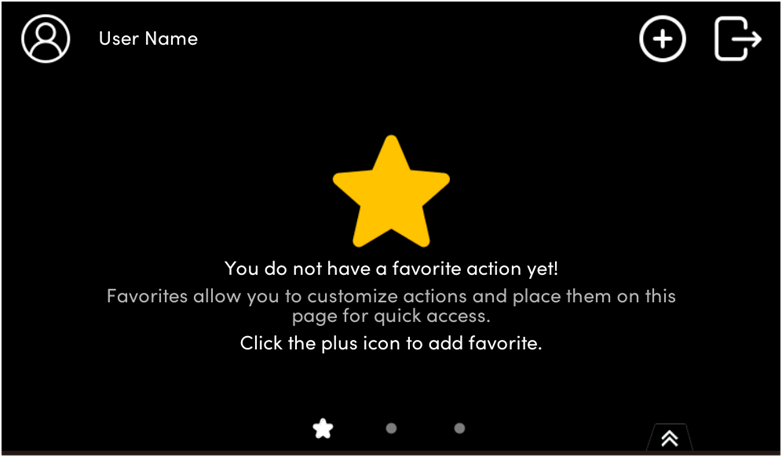
Die Terminalbildschirme, die Favoritenaktionen enthalten, sind mit einem Sternsymbol gekennzeichnet. Wenn mehr Favoritenaktionen hinzugefügt werden, als auf einen Bildschirm passen, zeigen mehrere Sternsymbole an, dass es mehrere Seiten gibt.
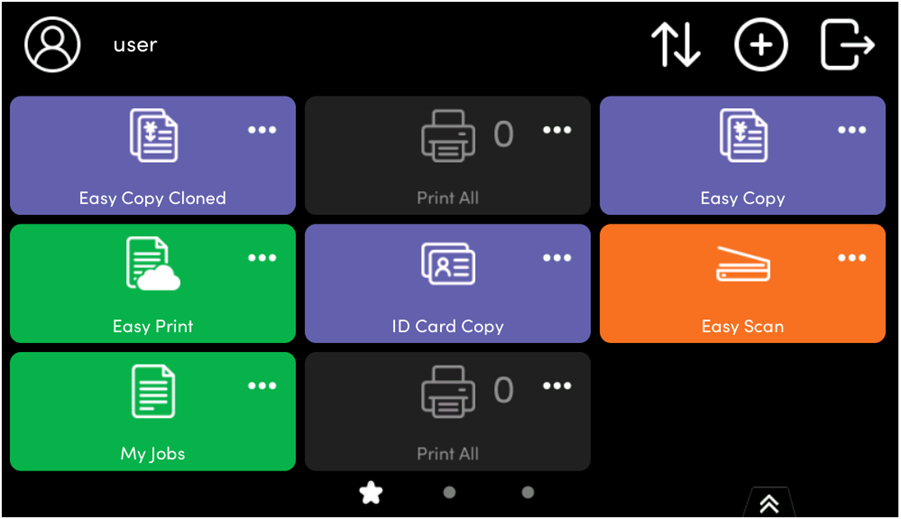
Favoritenaktion hinzufügen
Diese Option ist standardmäßig aktiviert.
Sie können nur die vom Gerät unterstützten Aktionen hinzufügen: Derzeit sind dies „Einfache Aktionen”, „Alle drucken”, „Meine Aufträge”, „ID-Karte registrieren”, „ID-Karte kopieren”, „Anwendung” und „Anwendungsliste”.
Jeder Benutzer kann nur die Vorgänge sehen, für die er die Berechtigung hat.
So fügen Sie eine bevorzugte Terminal Action hinzu:
Melden Sie sich am Terminal an
Tippen Sie auf das Sternsymbol am unteren Bildschirmrand.
Tippen Sie oben rechts auf das Plus-Symbol, wählen Sie eine Aktion aus und drücken Sie dann die rote Häkchen-Taste.
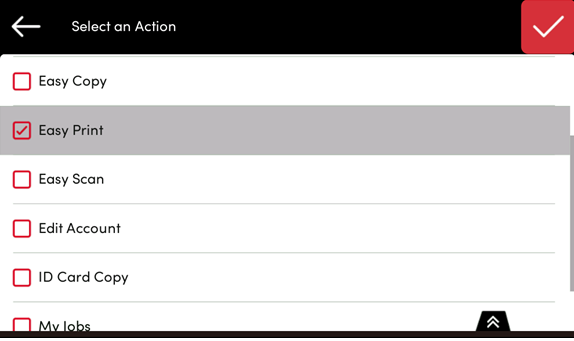
Ihre neue Lieblingsaktion wird zum Favoritenbildschirm hinzugefügt.
Eine bevorzugte Aktion bearbeiten
Dieser Vorgang und seine Optionen sind nur verfügbar, wenn der Administrator dem Benutzer die erforderlichen Berechtigungen erteilt hat.
Sie können die Aktionen bearbeiten, indem Sie auf das Aktionsmenü (drei Punkte) tippen und dann Bearbeiten. Sie haben dann die Möglichkeit, Umbenennen, Klon, Neu bestellenoder Löschen die Lieblingsaktion.
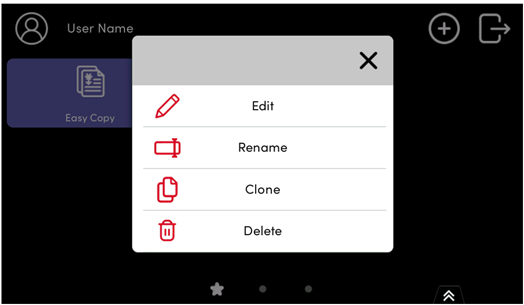
Die Easy Scan und Easy Copy lieblingsaktionen haben eine Bearbeiten option in diesem Menü, mit der Sie die Scan- oder Kopierparameter bearbeiten können.
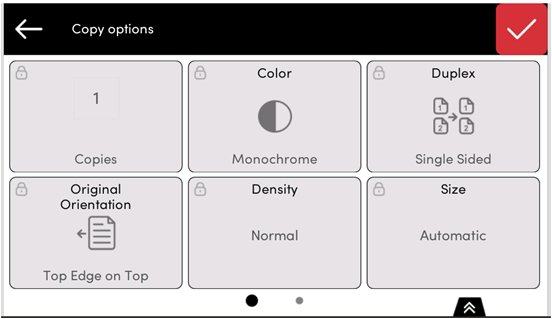
Wenn ein Parameter einer bestimmten Aktion markiert wurde Nur Lesen in der MyQ-Weboberfläche ist dieser Parameter in diesem Menü sichtbar, kann jedoch nicht bearbeitet werden.
Eine bevorzugte Aktion umbenennen
Sie können die Aktionen umbenennen, indem Sie auf das Aktionsmenü der Aktion tippen und dann Umbenennen.
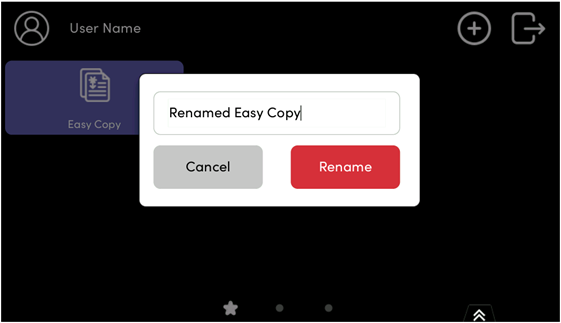
Geben Sie den Namen Ihrer neuen Aktion ein und speichern Sie ihn.
Eine bevorzugte Aktion klonen
Sie können die Aktionen schließen, indem Sie auf das Aktionsmenü der Aktion tippen und dann Klon. Anschließend können Sie den Namen für die geklonte Aktion eingeben.

Ordnen Sie Ihre bevorzugten Aktionen neu an
Tippen Sie auf das Aktionsmenü einer bevorzugten Aktion und wählen Sie Neu bestellen oder verwenden Sie die Pfeilsymbole im oberen Menü. Es wird eine geordnete Liste aller bevorzugten Aktionen angezeigt; Benutzer können eine oder mehrere Aktionen auswählen und diese mithilfe der Aufwärts- und Abwärtspfeile neu anordnen.
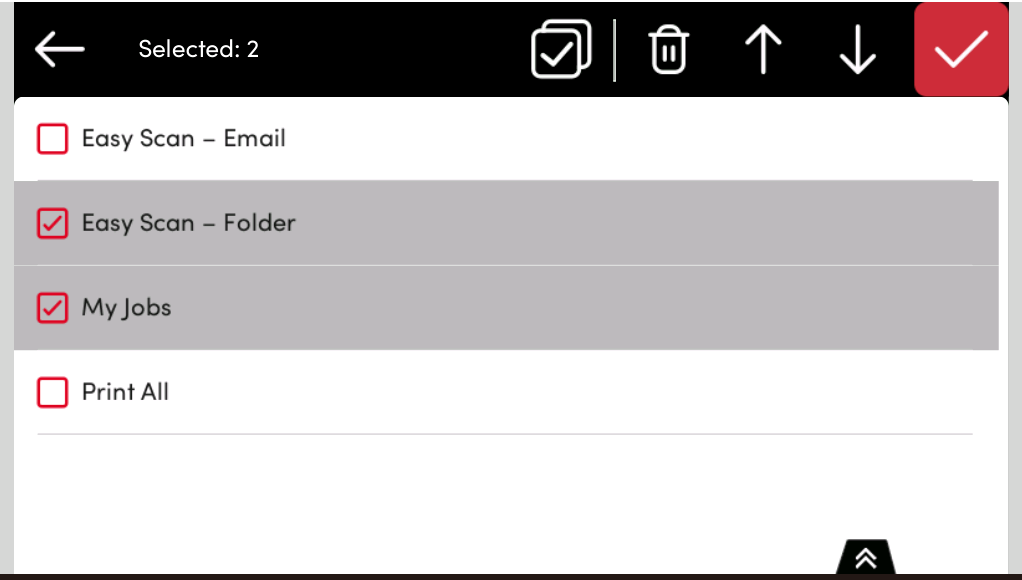
Im Nachbestellungsfenster können Benutzer auch Löschen ausgewählte Favoritenaktionen. Der Bildschirm zum Neuanordnen kennzeichnet auch Favoritenaktionen, die unvereinbar mit dem aktuellen Gerät.
Die Löschen, Neu bestellen und Auswählen/Auswahl aufheben Alle optionen werden nur angezeigt, wenn eine Favoritenaktion ausgewählt ist.
Eine Favoritenaktion löschen
Sie können die Aktionen löschen, indem Sie auf das Aktionsmenü der Aktion tippen und dann Löschen.
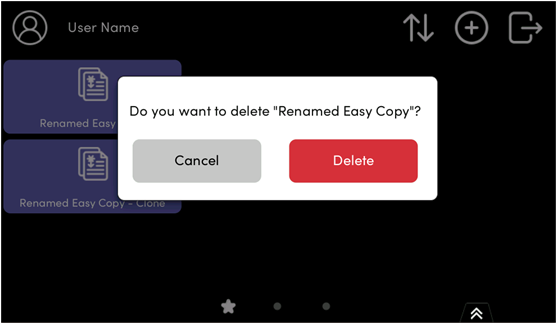
.png)